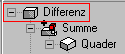- Inhaltsverzeichnis
- Index
- Glossar
Feature Tree
Abschneiden
Mit dieser Option entfernen Sie Bearbeitungsschritte an einem 3D-Objekt ab einer Position im Tree (abschneiden). Das 3D-Objekt wird durch diese Option nicht verändert, es werden aber alle Bearbeitungen ab der gewählten Position im Tree entfernt, so dass eine Änderung der Bearbeitungen und der Grundobjekte ab dieser Position nicht mehr möglich ist.
Zusätzlich wird die Option zum vollständigen Entfernen der Bearbeitungsschritte an einem 3D-Objekt verwendet.
Wichtig!
Schneiden Sie in einem Tree Bearbeitungen ab, ist die Reihenfolge der Bearbeitungen im Tree zu beachten. Die Bearbeitung wird immer von oben nach unten im Tree dargestellt. Die letzte Bearbeitung an einem 3D-Objekt ist demnach auch die letzte Bearbeitung im Tree. Abgeschnitten werden immer vorherige Arbeitsschritte! Markieren Sie im Tree die letzte Bearbeitung, werden alle vorherigen Schritte abgeschnitten, die nachfolgenden bleiben erhalten. Markieren Sie den letzten Bearbeitungsschritt im Tree, werden alle Bearbeitungen entfernt, es bleibt dann nur das 3D-Objekt ohne Bearbeitung übrig.
Wozu benötigen wir diese Option?
1.) Das Verwalten und speichern der Tree-Daten zu einem 3D-Objekt benötigt je nach Anzahl der Objekte und Bearbeitungen in dem Objekt Speicherplatz. In vielen Fällen werden die Bearbeitungsschritte und Grundkörper nicht mehr benötigt, das Objekt ist vollständig konstruiert und soll nicht mehr verändert werden. In diesem Fall können die Daten in dem Tree entfernt werden, der Speicherbedarf im Arbeitsspeicher und der Datei wird reduziert.
2.) Ein 3D-Objekt ist zu einem Konstruktionszeitpunkt fixiert und soll nicht mehr verändert werden. In diesem Fall können die Daten im Tree entfernt werden, es bleibt das vollständige 3D-Objekt erhalten aber ohne Treeinformationen. Dieses Objekt wird dann z.B. für weitere Konstruktionen weiterverwendet. Alle nun folgenden Bearbeitungen an diesem fixiertem Objekt werden wieder im Tree gespeichert.
3.) Eine Konstruktion wird in andere Konstruktionen eingesetzt. In diesem Fall konstruieren Sie ein MegaCAD-Makro oder speichern ein Bauteil als Makro ab. Fügen Sie dieses Makro in MegaCAD ein, werden alle Treeinformationen mit in die Zeichnung übernommen, der Speicherbedarf steigt, die Übersichtlichkeit im Tree wird erschwert. Nun ist es möglich, das Makro im Tree anzuwählen und alle Treeinformationen zu entfernen, ohne das das Makro hierdurch verändert wird. Soll das Makro geändert werden, ist das Makro zu laden (das Ursprungsmakro enthält ja noch alle Treeinformationen) und zu verändern. Anschließend tauschen Sie das Makro in der Konstruktion durch das geänderte Makro aus. Haben Sie das Makro EXKLUSIV in die Konstruktion eingefügt, erfolgt das Austauschen automatisch.
4.) Eine Konstruktion ist beendet und die Treeinformationen werden nicht mehr benötigt. In diesem Fall spart das Entfernen der Treeinformationen viel Speicherplatz. Das Laden oder das Ändern von Teilbereichen wird stark beschleunigt.
Arbeitsweise:
Zur Arbeitsweise der Option betrachten wir ein 3D-Objekt das aus fünf Bearbeitungsschritten besteht. An diesem Objekt schneiden wir alle Treeinformationen bis zur dritten Position im Tree ab, so dass die letzten beiden Bearbeitungen erhalten bleiben.
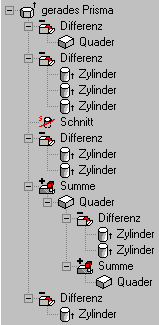
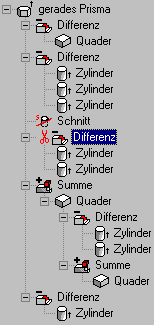
Nachdem wir die Position im Tree angeklickt haben, rufen wir mit der rechten Maustaste das Contextmenü auf und wählen die Option "Abschneiden" an:
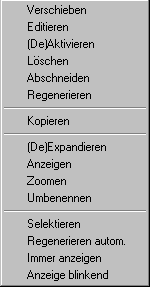
Die Position wird im Tree mit einem Scherensymbol gekennzeichnet. Um das Abschneiden der Treeinformationen ab dieser Position auszuführen, rufen Sie die Option "Regenerieren" auf.
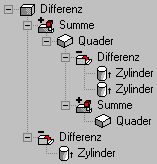
Nach dem Regenerieren bleiben alle Informationen unterhalb der gewählten Position erhalten, alle vorherigen werden entfernt. Die abgeschnittenen Treeinformationen werden zu einem einzelnen Körper im Tree zusammengefasst.